
สร้าง ลบ แล้วใช้เพลย์ลิสต์อัจฉริยะใน iTunes บน PC
คุณสามารถสร้างเพลย์ลิสต์อัจฉริยะที่จะจัดระเบียบเพลงและสื่ออื่นลงในเพลย์ลิสต์โดยอิงตามเกณฑ์ที่คุณระบุได้โดยอัตโนมัติ เมื่อใดก็ตามที่คุณเพิ่มหรือเอารายการที่เข้าเกณฑ์ของเพลย์ลิสต์อัจฉริยะออกจากคลัง iTunes ของคุณ เพลย์ลิสต์อัจฉริยะจะอัปเดตโดยอัตโนมัติเพื่อรวมรายการเหล่านั้น
ตัวอย่างเช่น คุณสามารถสร้างเพลย์ลิสต์อัจฉริยะที่มีเพลงร็อคที่คุณชอบมากที่สุดซึ่งวางจำหน่ายก่อนปี 2533 หรือหลังจากปี 2543 ได้ เมื่อคุณนำเข้าเพลงจากแผ่น CD เพลงเหล่านั้นจะถูกเพิ่มไปยังเพลย์ลิสต์อัจฉริยะโดยอัตโนมัติหากตรงกับเกณฑ์
เพลย์ลิสต์อัจฉริยะที่คุณสร้างจะมีไอคอนนี้ ![]() อยู่ถัดจากเพลย์ลิสต์
อยู่ถัดจากเพลย์ลิสต์
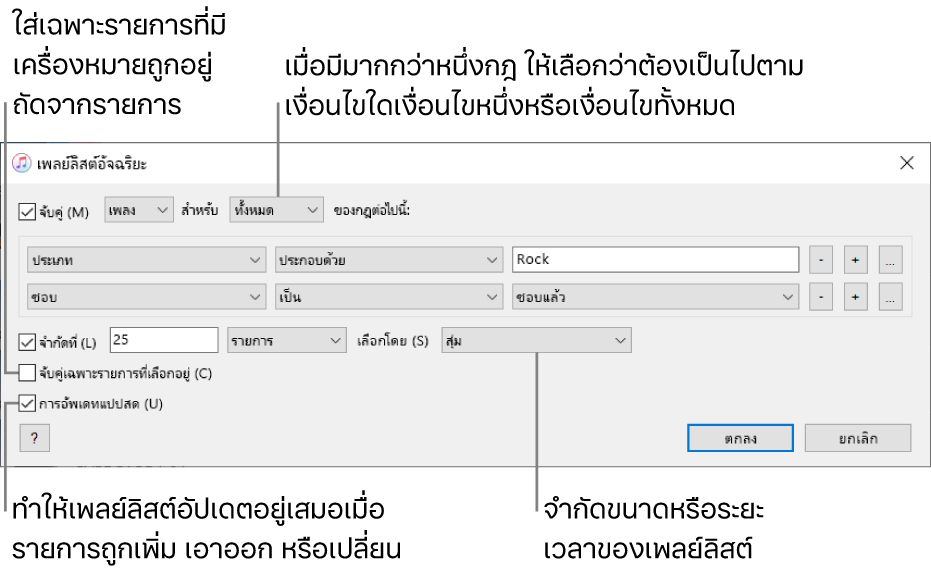
สร้างเพลย์ลิสต์อัจฉริยะ
ไปที่แอป iTunes
 บน PC ของคุณ
บน PC ของคุณเลือก ไฟล์ > ใหม่ > เพลย์ลิสต์อัจฉริยะ จากนั้นระบุเกณฑ์
ตั้งกฎข้อแรก: คลิกที่เมนูที่แสดงขึ้นเมนูแรก เลือกตัวเลือก (เช่น ประเภท ชอบ หรือปี) จากนั้นระบุกฎให้เสร็จสิ้นโดยใช้เมนูหรือช่องอื่นๆ ที่มี (เมนูหรือช่องจะแตกต่างกันไปตามตัวเลือกของคุณในเมนูที่แสดงขึ้นเมนูแรก)
ตัวอย่างเช่น ในการรวมเพลงร็อค ให้เลือก “ประเภท” จากเมนูที่แสดงขึ้นเมนูแรกและ “ประกอบด้วย” จากเมนูที่สอง จากนั้นป้อน “ร็อค” ลงในช่องข้อความ เพลงร็อคต่างๆ จะถูกรวมโดยอัตโนมัติ
เพิ่มหรือเอากฎออก: ในการตั้งค่ากฎเพิ่มเติม ให้คลิก
 ในการเอากฎออก ให้คลิก
ในการเอากฎออก ให้คลิก 
กฎซ้อน: ในการตั้งค่าเกณฑ์อีกชุดภายในกฎ ให้คลิก

ตัวอย่างเช่น ในการรวมเพลงร็อคที่คุณชอบมากที่สุดซึ่งวางจำหน่ายก่อนปี 2533 หรือหลังจากปี 2543 คุณสามารถเพิ่มกฎซ้อนได้สองกฎ
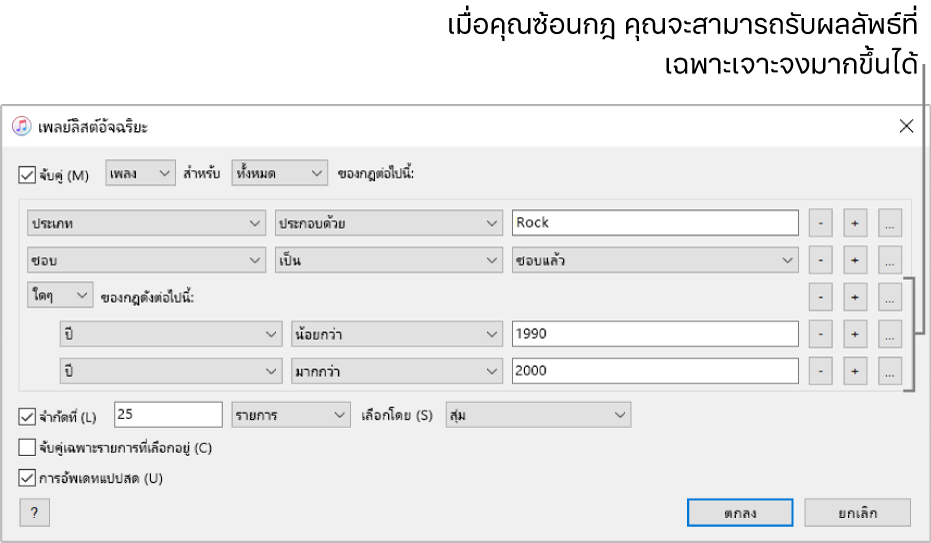
ตั้งค่าขอบเขตของกฎหลายกฎ: ถ้าคุณมีกฎอย่างน้อยสองกฎ เมนูที่แสดงขึ้นจะแสดงขึ้นที่ด้านบนสุดของหน้าต่างเพลย์ลิสต์อัจฉริยะ ซึ่งในเมนูนี้คุณจะต้องเลือกว่ารายการจะต้องเข้าเกณฑ์เพียงบางข้อหรือต้องเข้าเกณฑ์ทั้งหมดจึงจะถูกรวมเข้าไปในเพลย์ลิสต์อัจฉริยะ
สำหรับการควบคุมเพิ่มเติมสำหรับเพลย์ลิสต์อัจฉริยะ ให้ปฏิบัติตามวิธีใดๆ ต่อไปนี้:
การจำกัด: ในการจำกัดขนาดและเนื้อหาของเพลย์ลิสต์อัจฉริยะ ให้เลือกกล่องกาเครื่องหมายการจำกัดแล้วเลือกตัวเลือก ตัวอย่างเช่น จำกัดให้เพลย์ลิสต์อัจฉริยะมีระยะเวลา 2 ชั่วโมงและมีเพลงที่เพิ่มล่าสุด
จับคู่เฉพาะรายการที่เลือกอยู่: เลือกกล่องกาเครื่องหมาย “จับคู่เฉพาะรายการที่เลือกอยู่” เพื่อรวมเฉพาะรายการที่มีเครื่องหมายถูกอยู่ข้างๆ ในคลัง ให้ดูที่ป้องกันไม่ให้เล่นเพลง
การอัปเดตสด: เลือกกล่องกาเครื่องหมาย “การอัปเดตสด” เพื่อทำให้ iTunes อัปเดตเพลย์ลิสต์อัจฉริยะนี้เมื่อมีการเพิ่มรายการ เอาออก หรือเปลี่ยนแปลงในคลังของคุณ
คลิก ตกลง
เพลย์ลิสต์อัจฉริยะใหม่ของคุณจะแสดงขึ้นพร้อมกับเพลย์ลิสต์อื่นๆ ในแถบด้านข้าง เมื่อใดก็ตามที่คุณเลือกเพลย์ลิสต์อัจฉริยะในแถบด้านข้าง รายการที่เข้าเกณฑ์จะแสดงในรายการ
ที่ด้านบนสุดของหน้าต่างหลัก ให้ป้อนชื่อของเพลย์ลิสต์อัจฉริยะ
แก้ไขเพลย์ลิสต์อัจฉริยะ
คุณไม่สามารถเพิ่มหรือเอารายการออกได้โดยตรงจากเพลย์ลิสต์อัจฉริยะ ในการเปลี่ยนแปลงรายการที่จะถูกรวมในเพลย์ลิสต์ คุณจะต้องเปลี่ยนเกณฑ์ของเพลย์ลิสต์
ไปที่แอป iTunes
 บน PC ของคุณ
บน PC ของคุณเลือกเพลย์ลิสต์อัจฉริยะในแถบด้านข้าง
คลิก แก้ไขกฎ ในส่วนหลักของหน้าต่าง
เปลี่ยน เพิ่ม หรือเอากฎหรือตัวควบคุมออก จากนั้นคลิก ตกลง
หมายเหตุ: ถ้าคุณต้องการเปลี่ยนลำดับของรายการในเพลย์ลิสต์อัจฉริยะ ให้เลือก มุมมอง > เรียงตาม เมื่อคุณเลือก มุมมอง > เรียงตาม > ลำดับเพลย์ลิสต์ คุณสามารถลากรายการเพื่อจัดลำดับตามที่คุณต้องการได้
เปลี่ยนชื่อเพลย์ลิสต์อัจฉริยะ
ไปที่แอป iTunes
 บน PC ของคุณ
บน PC ของคุณเลือกเพลย์ลิสต์อัจฉริยะในแถบด้านข้าง
เลือกชื่อเพลย์ลิสต์อัจฉริยะที่ด้านบนสุดของหน้าต่าง จากนั้นป้อนชื่อใหม่
ลบเพลย์ลิสต์อัจฉริยะ
ไปที่แอป iTunes
 บน PC ของคุณ
บน PC ของคุณเลือกเพลย์ลิสต์อัจฉริยะในแถบด้านข้าง จากนั้นกดปุ่ม Delete
ระบบจะลบเพียงเพลย์ลิสต์อัจฉริยะเท่านั้น รายการที่รวมอยู่ในเพลย์ลิสต์อัจฉริยะจะยังคงอยู่ในคลัง iTunes และบนคอมพิวเตอร์ของคุณ